Linux Networking là một lĩnh vực quan trọng trong hệ điều hành Linux, đặc biệt là khi sử dụng trong môi trường mạng. Nó bao gồm các công cụ và cơ chế để quản lý và cấu hình mạng trên các hệ thống Linux. Qua bài viết cài đặt Kali Linux VM Ware, chắc hẳn nhiều bạn không thể kết nối vào mạng và dùng các dịch vụ liên quan. Trong bài viết này tôi sẽ viết về cơ chế cấp Ip Address trên Kali Linux và khắc phục một số vấn đề liên quan.
Kiểm tra Kali Linux IP Address
Trước khi đi vào các nội dung cấu hình, chúng ta cần kiểm tra IP Address
Trên Kali Linux, để kiêm tra thiết lập với Gui, các bạn hãy click vào biểu tượng phía trái trên cùng và chọn Edit Connections
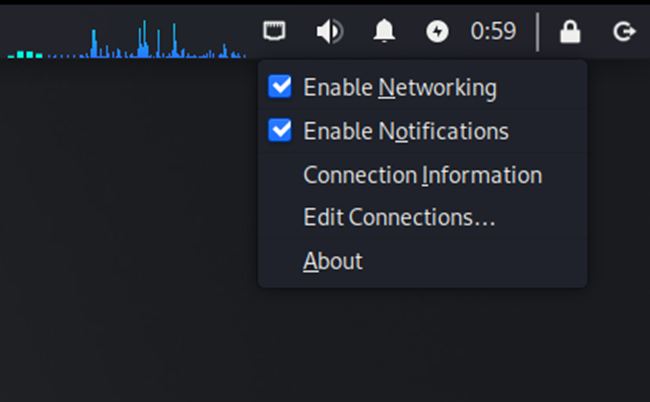
Sau đó các bạn hãy vào phần Wired connection 1
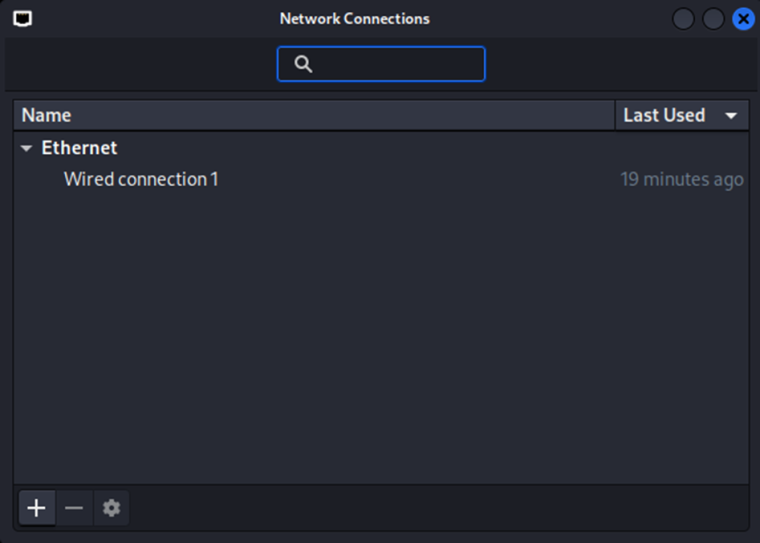
Lúc này trên hộp thoại xuất hiện các bạn chuyển qua Tab IPv4 Settings
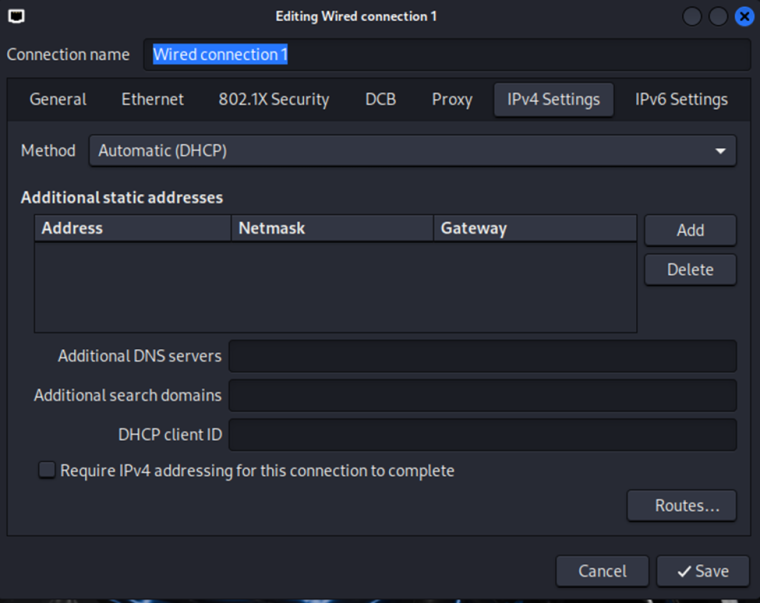
Như vấn đề đã nêu trên, nếu từ lúc cài đặt đến giờ, các bạn không động đến Linux thì chắc hẳn Linux đang chạy với phương thức Automatic(DHCP).
Tiếp tục, các bạn hãy mở Terminal và sử dụng conmmand
ip address
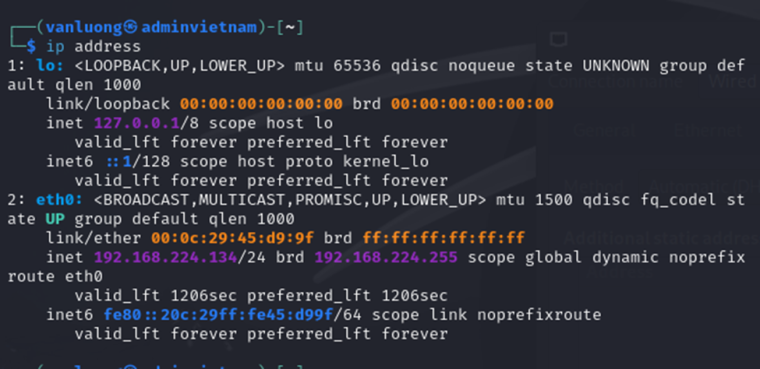
Như đã thấy, có 2 đầu ra là lo ( card loopback) và eth0, giá trị IPv4 như ở máy tôi là 192.168.224.134
Kali Linux IP Address được thiết lập dựa vào đâu
Để trả lời cho câu hỏi này các bạn hãy xác định Network Adapter. Hãy vào Virtual Machine settings để rõ hơn. Như trường hợp dưới đây thì đang sử dụng VMnet8 (NAT – chuyển đổi địa chỉ mạng là một kỹ thuật cho phép các thiết bị trong mạng riêng của bạn (private network) truy cập vào Internet thông qua một địa chỉ IP công cộng duy nhất)
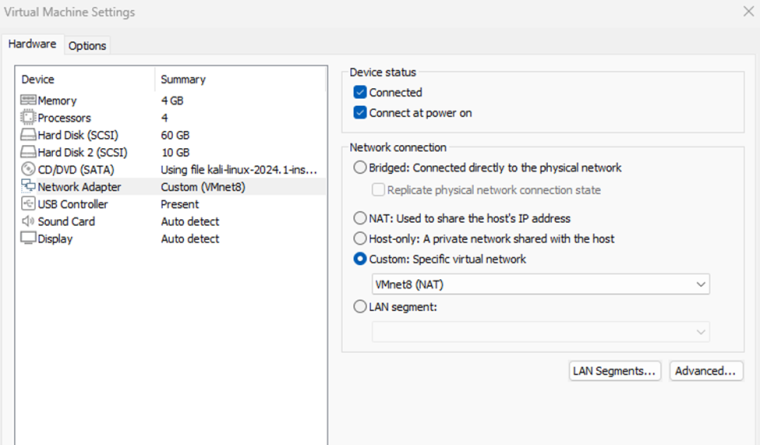
Sau đó các bạn hãy vào Virtual Network Editor ở phần Edit trên thanh menu của Vmware, chế độ NAT là VMnet8
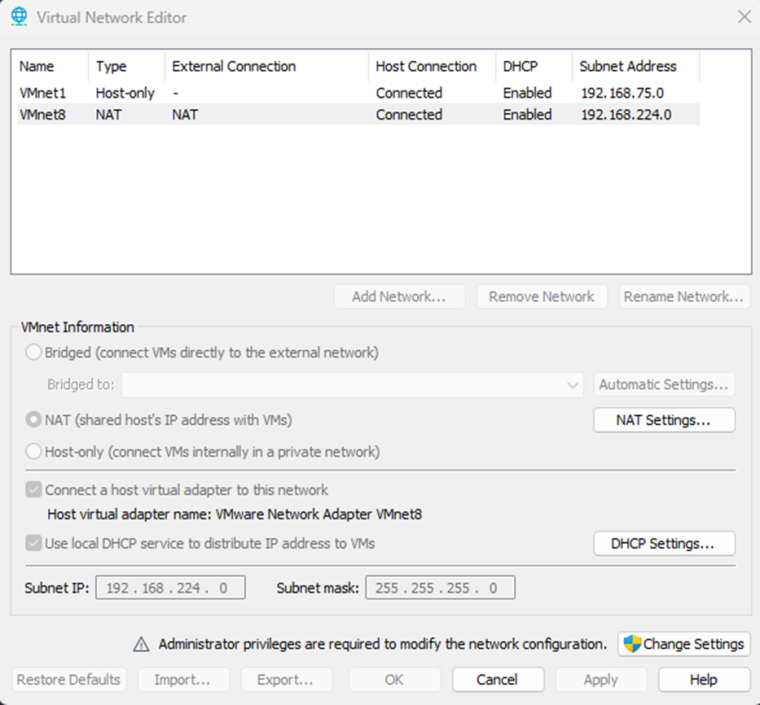
Trong phần VMnet8, Network được chia nhỏ thành Subnet, và Subnet Address sẽ tương ứng với địa chỉ đầu tiên trong Subnet đang xét. Subnet ở đây dùng cả Network của Class C 192.168.224.0/24
Wmnet Infomation có 3 option
- Bridged: kết nối lớp mạng VMware ảo với mạng bên ngoài đây là option nếu bạn nào muốn cho đi internet bên ngoài
- NAT ( Vitrual Network Translate ). Chia sẽ địa chỉ từ host IP với VMware, nghĩa là nó cũng tương tự card Bridged, nhưng nó đã được dịch chuyển lớp mạng ảo thật thành lớp mạng khác.
- Host-only: kết nối Mạng nội bộ trong một mạng riêng, nghĩa là tất cả các card mạng trong VMware được kết nối lại với nhau.
Để xem kĩ hơn các bạn chọn Change Setting , lúc này sẽ cho phép xem thông tin chi tiết và thay đổi(nếu cần)
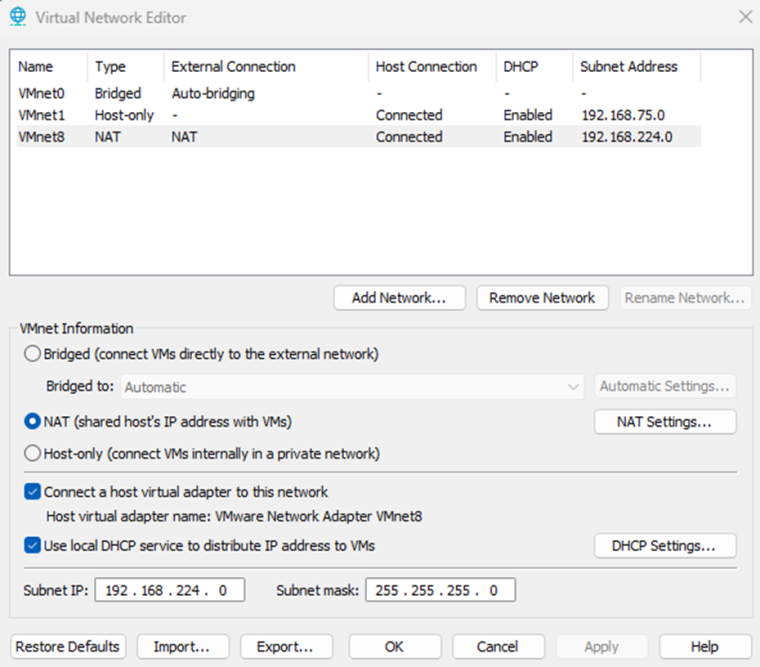
Điểm đầu tiên cần để ý là bạn sẽ có tùy chọn tắt Use local DHCP service to distribute IP address to VMs để không cấp IP tự động nữa (hiển nhiên khi đó phải thực hiện Manual Settings). Giờ bạn có thể kiểm tra chi tiết ở DHCP Settings
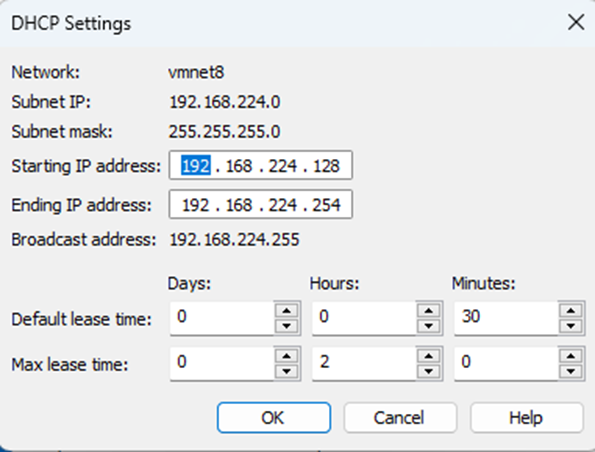
DHCP sẽ cung cấp IP tự động trong dải IP 192.168.224.128 – 192.168.224.254, IP sẽ được gán tự động một trong số 127 IP được cấp này.
Đóng thông tin DHCP Settings lại và mở tiếp thông tin NAT Settings, bạn sẽ thấy cái thông tin
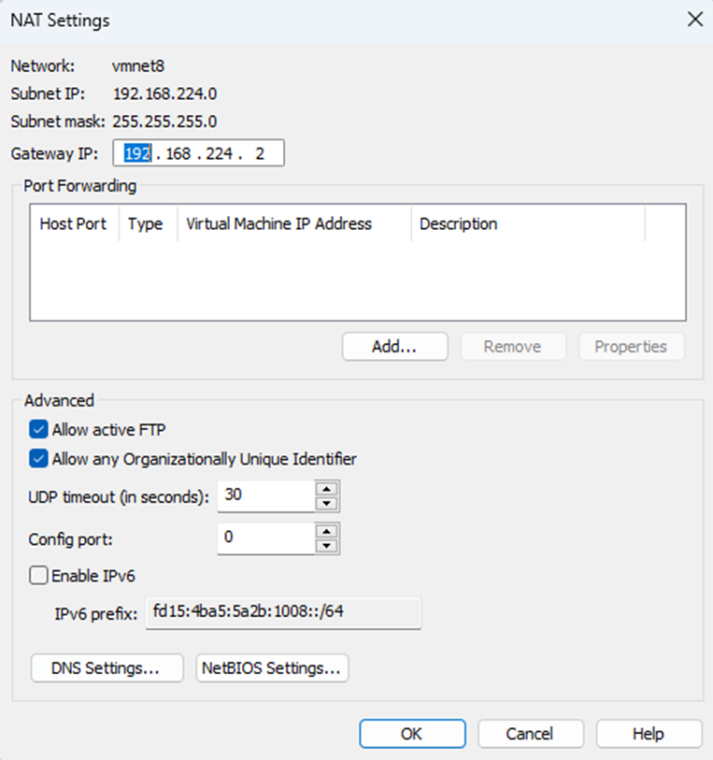
Thông tin cần quan tâm nằm ở dòng Gateway IP. Thông thường đây là địa chỉ chỉ đến vị trí cái Router của Network.
Gateway IP 192.168.224.2 cũng đóng vai trò tương tự Default Gateway cho VMnet8 Network. Ở đây nó dùng 192.168.224.2 thay vì 192.168.224.1 mặc định đã cấp cho Host rồi. Để kiểm tra, cũng trên Host, bạn mở cmd chạy ipconfig và xem thông tin tương ứng với VMnet8 sẽ thấy kiểu như sau
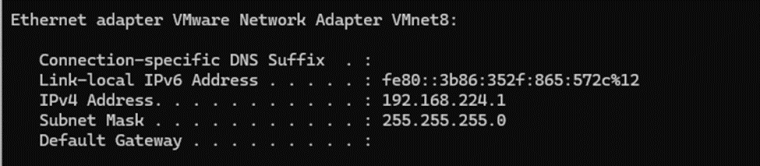
Điều này cho biết Host và Kali Linux VM đang chung đường mạng VMnet8 Network.
Các bạn tiến hành kiểm tra mạng với command
ping 8.8.8.8 -c 4
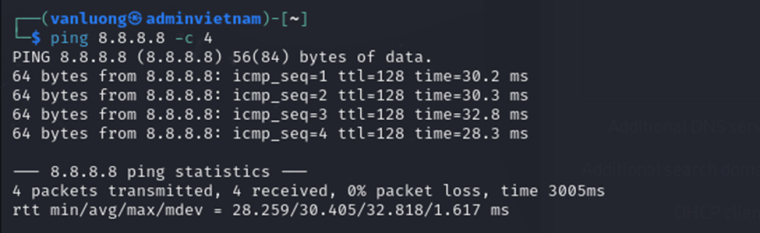
Nếu mọi thứ diễn ra như hình chắc hẳn đường mạng của bạn ra được internet rồi. Như vậy cơ chế NAT các bạn có thể giải quyết được vấn đề Network trong Linux. Việc cấp phát IP address automatic qua DHCP rất đơn giản, dễ hiểu , một phương thức tự động rất hữu ích cho việc cấu hình mạng, giúp giảm thiểu công việc cấu hình thủ công và tăng tính linh hoạt trong quản lý mạng.
Cảm ơn bạn đã đọc bài viết này. Nếu bạn có bất kỳ câu hỏi hoặc ý kiến đóng góp, đừng ngần ngại để lại bình luận bên dưới. Chúng ta hãy tiếp tục chia sẻ kiến thức và học hỏi từ nhau.







